Gyári beállítások Ubiquiti airvision NVR
Első változat: gombot „reset” az eszközön
1. Eszköz AirVision NVR teljes mértékben meg kell futni. Nyomja meg és tartsa a „reset” 10 másodpercig. A készülék automatikusan újraindul az alapértelmezett beállításokkal.
Második lehetőség: a grafikus felület
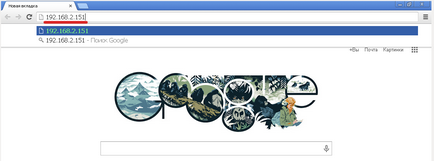
2. Válassza ki az ikont 'Device Configuration' az airVision NVR
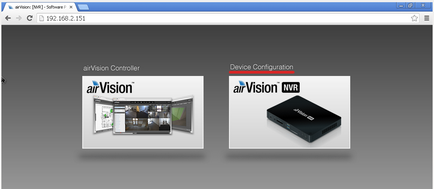
3. Jelentkezzen be a rendszergazda a készülék
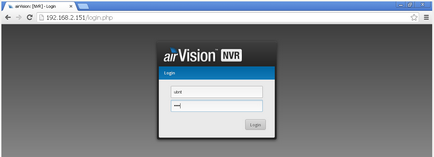
4. Kattintson a Karbantartás lapon
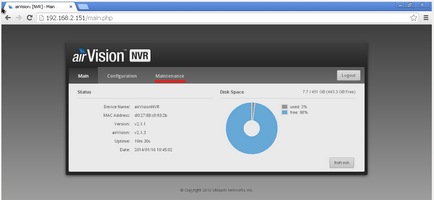
5. Kattintson a „Alapértelmezett beállítás”
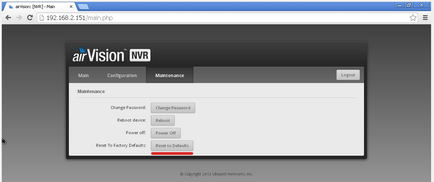
6. Nyissa meg újra az oldalt egy böngészőben NVR
7. Válassza ki a '' ikon airVision Controller '' az AirVision NVR
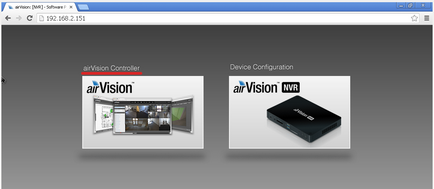
8. Fogadja el a licencszerződést, és folytathatja a Setup Assistant ismét (a legjobb eredmény érdekében használja a legújabb verzióját a Chrome böngésző)
Harmadik lehetőség: a parancssori felület
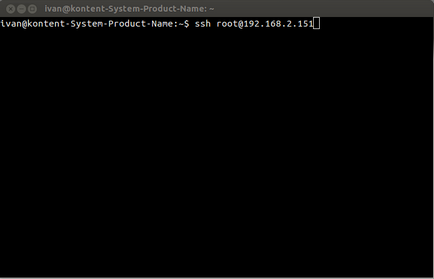
Megjegyzés: Ha a kapcsolat a készülék az első alkalom, a segédprogram figyelmezteti, hogy a kapcsolat nem ismeri fel, és kérni fogja, hogy erősítse meg a kapcsolat, típus „igen”
Megjegyzés: Ha a számítógép Windows létrehozni ülésén távoli hozzáférést NVR parancssorba a segédprogrammal PuTTY.
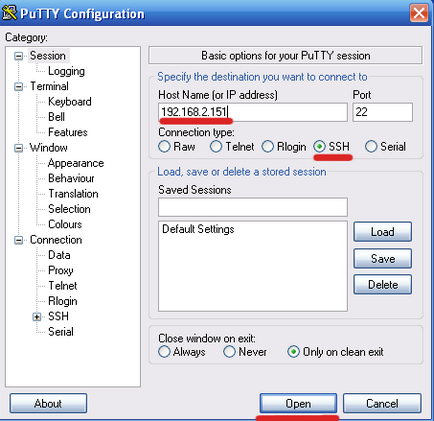
- Ha a kapcsolat az első alkalommal, a segédprogram figyelmezteti, hogy a kapcsolat nem ismeri fel, és kéri, hogy erősítse kapcsolatot. Kattintson az „Igen”
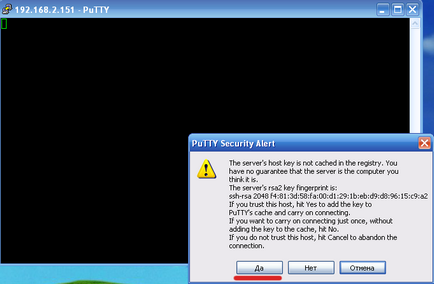
- Adja meg a felhasználónevét (alapértelmezett: root) és jelszót (alapértelmezett: ubnt), legyen óvatos, amikor beállítja a jelszót linux-rendszereken gépelt, nem jelenik meg a képernyőn
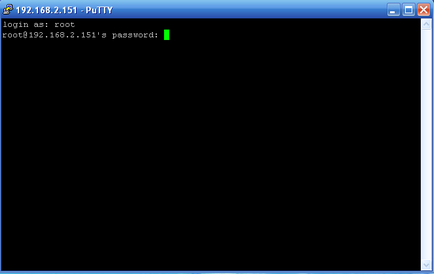
2. Írja be a parancsot NVR-systool reset2defaults
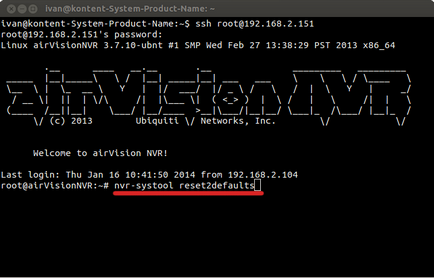
Megjegyzés: A listát a további funkciók, írja NVR-systool --help parancssor
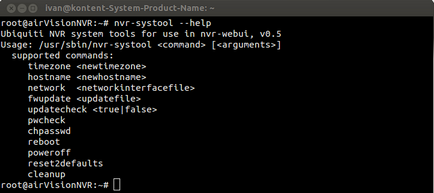
Ezek segítségével, akkor nem ugyanaz a dolog, mint a GUI.
3. Nyissa meg újra az oldalt egy böngészőben NVR
4. Kattintson a '' ikon airVision Controller '' az AirVision NVR
5. Fogadja el a licencszerződést, és a apolnite Setup Assistant ismét (a legjobb eredmény érdekében használja a legújabb verzióját a Chrome böngésző)
Ha bármilyen kérdése van, akkor mindig számíthat a támogatásunkra. Elérhetőségeinket itt.
előre
Beállítása „ügyfél” a berendezés Deliberant